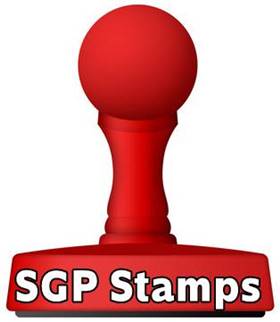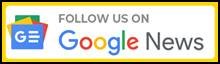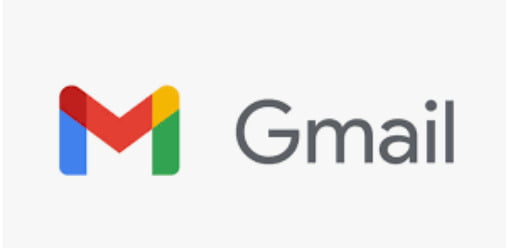
உலகம் முழுதும் அதிகம் பயன்படுத்தப்படும் மின்னஞ்சல் சேவைகளில் ஜிமெயில் ஒன்றாகும். தனிப்பட்ட மற்றும் தொழில் சார்ந்த நோக்கங்களுக்காக ஜிமெயில் பயன்படுத்தப்படுகிறது.
நம் வாழ்க்கை முறையை எளிதாக்கிய ஜமெயிலில், பல அறியப்படாத அம்சங்கள் உள்ளன. அதன்படி, ஜிமெயில் யாரும் அறியாத 7 டிப்ஸ்களை இச்செய்தி தொகுப்பில் காணலாம்.
Gmail இன் அட்வான்ஸ்டு சேர்ச் ஆப்ஷன் , Google இல் பயன்படுத்துவதைப் போலவே இருக்கும். உங்களது சேர்ச் விருப்பத்தை சிறியதாக்கி, எளிதாக ரிசல்ட் கிடைத்திட உதவியாக இருக்கும்.
நீங்கள் தேட விரும்பும் மெயிலை கண்டறிய, சேர்ச் பாக்ஸில் சிம்பிளி கிவேர்டு கொடுக்கலாம் அல்லது பில்டர் பட்டனை கிளிக் செய்து அட்வான்ஸூடு ஆப்ஷனில் எளிதாக கண்டறியலாம்.
குறிப்பிட்ட நபரின் மெயிலை கண்டறிய, அந்த நபரின் மெயில் ஐடியும் டைப் செய்யலாம். அதுதவிர, அட்வான்ஸ் சேர்ச் ஆப்ஷனில் சைஸ், தேதி, அட்டாச்மென்ட் இருக்கும் மெயில் அல்லது இல்லாத மெயில் என வகைப்படுத்தி தேட முடியும்.
ஜிமெயில் நீங்கள் அனுப்பிய மெயிலில் எதேனும் தவறு இருப்பதை கண்டறிந்தால், அதனை அனுப்பாமல் தடுக்கும் வசதியும் வழங்கியுள்ளது. இது சிக்கலான செயல்முறை கிடையாது.
நீங்கள் மெயலில் Send பட்டன் கிளிக் செய்ததும், திரைக்கு கீழே Undo send பட்டன் திரையில் தோன்றும். அந்த பட்டன் தோன்றும் நேரத்தை நீங்கள் நிர்வகிக்கலாம்.
ஜிமெயில் settingsஇல் எவ்வளவு நேரம் மெயில் அனுப்பியபிறகு அந்த பட்டன் இருக்க வேண்டும் என்பதை முடிவு செய்யலாம்.
சிம்பிளாக, நீங்கள் மெயில் அனுப்பியதும், அந்த Undo பட்டன் கிளிக் செயதால், மெயில் ரிட்டன் ஆகிவிடும். மேலும், திரையில் வேறு எதேனும் இடத்தில் கிளிக் செய்தால், அந்த undo பட்டன் தானாகவே செட் செய்தி டைம் லிமிட்டுக்கு முன்பு மறைந்துவிடும்.
ஜிமெயில் Confidential mode என்பது, வாட்ஸ்அப்பில் குறிப்பிட்ட நேரத்திற்கு பிறகு மெசேஜ் மறைவது போலவே, மெயிலும் மறைந்துவிடும்.
நீங்கள் மெயில் அனுப்ப தயாரானதும், Send பட்டன் இருக்கும் இடத்தில், lock and clock பட்டன் காண முடியும். அந்த பட்டனில் நீங்கள் மெயில் டெலிட் ஆக வேண்டிய நேரத்தை தீர்மானிக்க முடியும்.
குறிப்பிட்ட நேரத்திற்கு பிறது, மெயில் அனுப்பியவரால் அதனை காண முடியாது. கன்ட்ன்ட்களும் செவ் செய்திட முடியாது.
ஜிமெயில் நீங்கள் டைப் செய்கையில், ஸ்மார்ட் கம்போஸ் அல்லது ரைட்டிங் பரிந்துரைகள் என்ற வசதிகள் மூலம், நீங்கள் விரைவாக டைப் செய்திட சில பொதுவான வாக்கியங்கள் பரிந்துரைகள் திரையில் தோன்றும்.
Gmail Settingsஇல் Smart Compose ஆப்ஷனை காணலாம். அதனை ஆன் செய்வதன் மூலம், எழுதுகையில் பரிந்துரைகளை காணலாம்.
உதாரணமாக, நீங்கள் Hope this என டைப் செய்தால், அதன் பிறகு நீங்கள் டைப் செய்யவுள்ள வார்த்தை கண்டறிந்து திரையில் காட்டும்.
அது சரியாக இருக்கும் பட்சத்தில், நீங்கள் Right arrow press செய்தால், அவரை தானாகவே நமது வார்த்தைக்கு அடுத்து வந்துவிடும். உங்களுக்கு நேரம் மீச்சமாகும்.
உங்களுக்கு சம்பந்தமில்லாத மெயில்கள் தொடர்ச்சியாக வருகிறது என்றால், அதனை மியூட் செய்திட முடியும். சம்பந்தப்பட்ட மெயிலை சேலக்ட் செய்து, இன்பாக்ஸ் பாரில் உள்ள மூன்று டாட் மெனுவை கிளிக் செய்தால், மியூட் பட்டனை காண முடியும்.
அத்துடன், Mark as read, ‘Mark as important போன்ற ஆப்ஷன்களும் இடம்பெற்றிருக்கும். அதனையும் தேவையென்றால் தேர்வு செய்துக்கொள்ளலாம்.
ஜிமெயில் முக்கியமான மெசேஜ்களை கண்டறிய, ஸ்டார் ஆப்ஷன் உபயோகிப்பது வழக்கம். ஆனால், ஜிமெயில் வெவ்வேறு நிறங்களில் ஸ்டார் ஆப்ஷன் வைக்க முடியம் என்பது தெரியுமா?
நீங்கள் அலுவலக ரிதியான மெயில்களுக்கு ஒரு நிறத்திலும், தனிப்பட்ட மெயிலுக்கு மற்றொரு நிறத்தில், வெறு தளத்தில் இருந்து வரும் மெயிலுக்கு தனி நிறத்திலும் ஸ்டார் அம்சத்தை வைக்கலாம்.
இது நிறைய ஸ்டார் மெசேஜ்களில் உங்களுக்கானதை எளிதாக கண்டறிய உதவும். multiple coloured stars ஆப்ஷனை ஆன் செய்திட, நீங்கள் முதலில் gmail settings இல் star அம்சத்தில் drag the coloured stars லிஸ்ட்டில் ‘Not in use’ sectionஇல் இருப்பதை In use’ sectionக்கு மாற்ற வேண்டும்.
Gmail’s default layoutஇல் social and promotional ரீதியான மெயில்கள் தனி செக்ஷனில் இருக்கும். ஏனெனில், அவை personal and office மெயில்களுடன் சேரக்கூடாது என்பதற்காகதான்.
ஆனால், நீங்கள் விரும்பினால் டெப்களை மாற்றியமைக்கலாம். Gmail Settingsஇல் Inboxக்கு சென்று Categoriesஇல் மாற்றிக்கொள்ளாம். எந்த டெப் ஜிமெயில் வந்ததும் தெரியவேண்டும் என்பதை முடிவு செய்துக்கொள்ளலாம்.